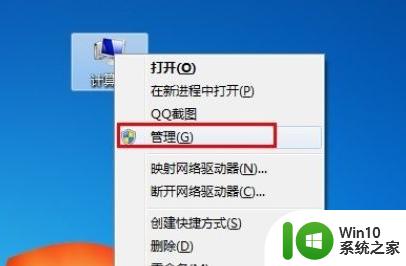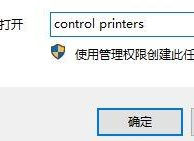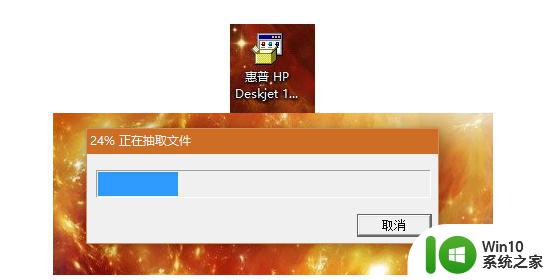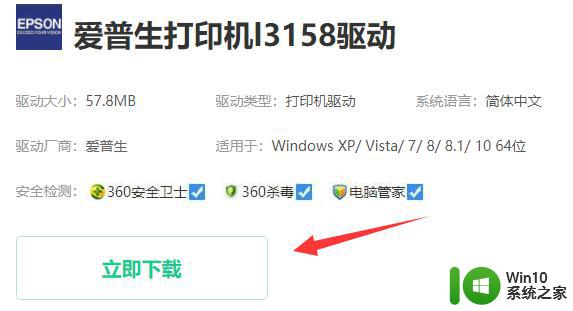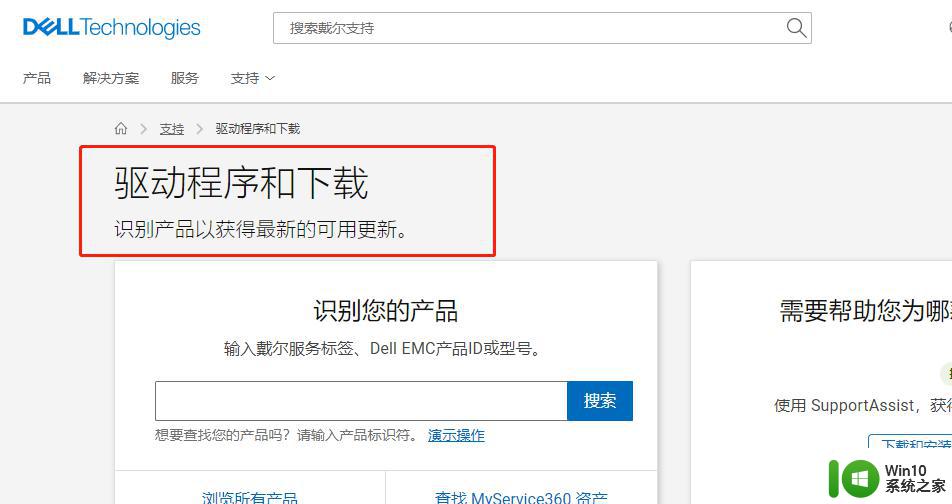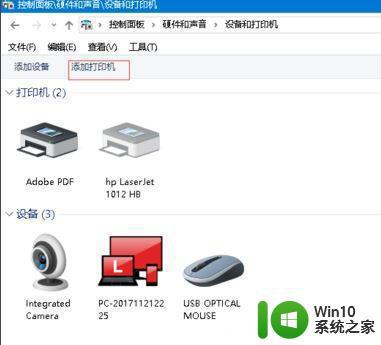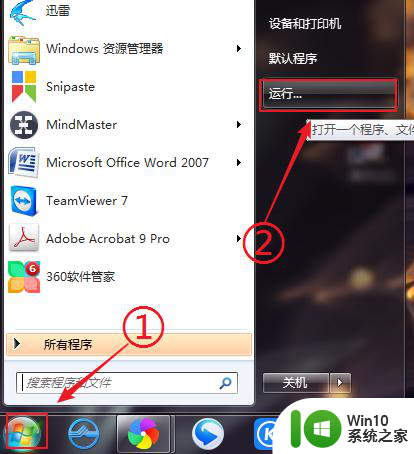惠普打印机驱动下载及安装步骤 如何在Windows系统中为惠普打印机安装驱动程序
随着科技的不断发展,打印机已经成为我们日常生活和工作中必不可少的设备之一,而惠普打印机作为市场上最常见和受欢迎的品牌之一,其驱动程序的下载和安装也成为了很多用户所关注的问题。本文将介绍Windows系统下惠普打印机驱动下载及安装步骤,帮助用户更加方便快捷地操作惠普打印机。
具体步骤如下:
1.首先,在百度中搜索“惠普打印机驱动”,点击后面的“官方”标志的网站就可以惠普驱动的更新网站,也可以直接打开“support.hp.com/cn-zh/drivers”网站;
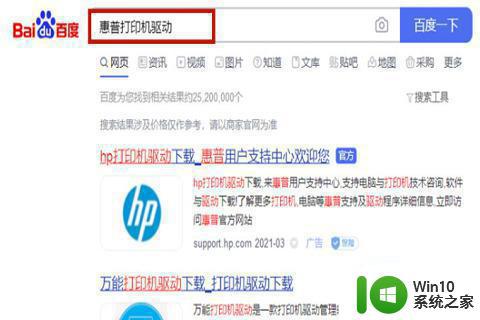
2.然后,选择“打印机”。跳转到新的页面,查看自己的打印机型号,一般打印机上有显示的,在“产品名”中输入自己的打印机编号,在点击“确定”;
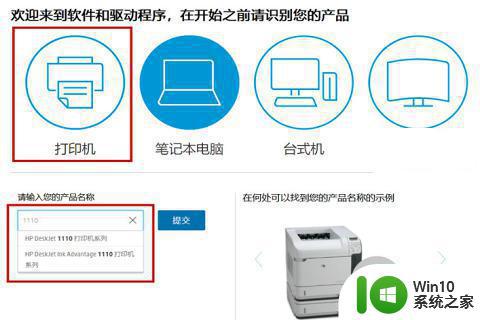
3.接着,根据系统自己操作系统在选择系统是32位还是64位;
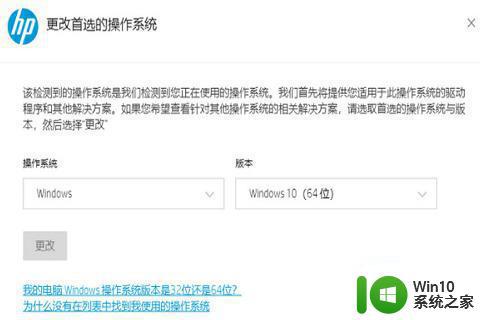
4.选好之后,点击“软件-实用程序”中对应的系统型号,点击“下载”;
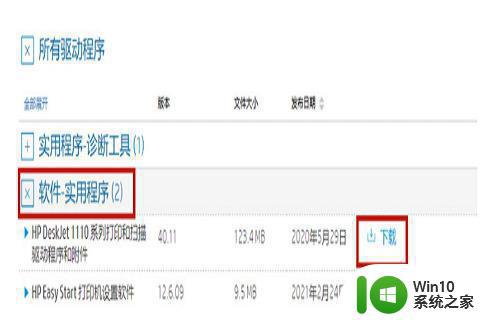
5.最后,根据系统提示安装驱动程序,重新启动计算机就可以正常使用惠普打印机了。
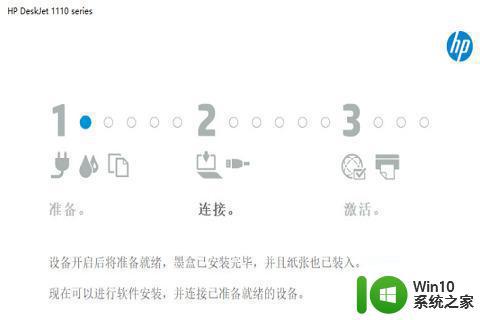
以上是惠普打印机驱动程序下载和安装步骤的全部内容,如果您遇到此类问题,请按照本指南中的方法进行解决,我们希望这些信息对您有所帮助。